Das Oberflächentuning ermöglicht die Feinabstimmung der Gaming-Maus für maximale Abtastpräzision. Dies funktioniert folgendermaßen:
-
Öffnen Sie die Logitech Gaming Software:
Start > Programme > Logitech > Logitech Gaming Software 8.x
-
Klicken Sie auf das Symbol für das Oberflächentuning.
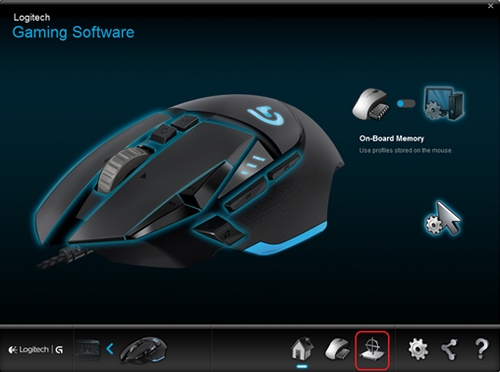
-
Klicken Sie im Fenster für das Oberflächentuning auf Neue Oberfläche hinzufügen.
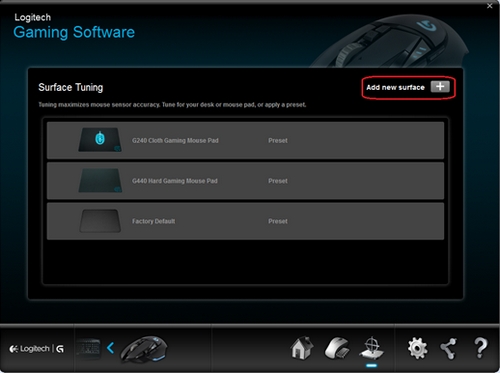
-
Geben Sie einen Namen für das neue benutzerdefinierte Oberflächentuning ein.
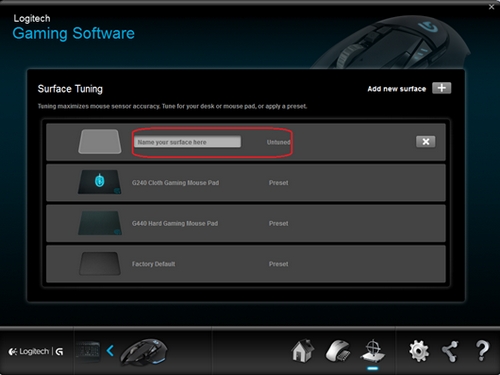
-
Klicken Sie auf das Symbol Tunen zum Starten des benutzerdefinierten Oberflächentunings.
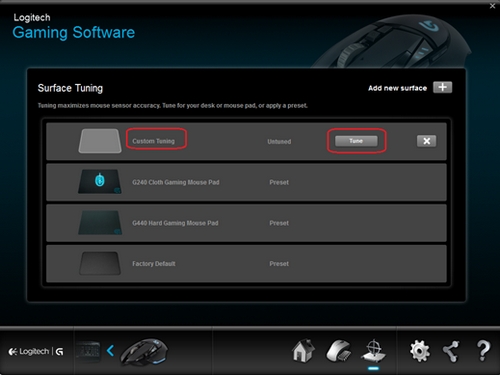
-
Befolgen Sie die Anweisungen auf dem Bildschirm genau.
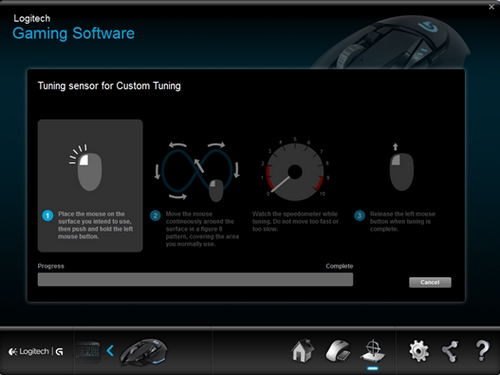
-
Der Messungszeiger zeigt an, ob Sie die Maus schnell genug bewegen. Bewegen Sie die Maus kontinuierlich, sonst schlägt das Oberflächentuning fehl und Sie müssen erneut beginnen.
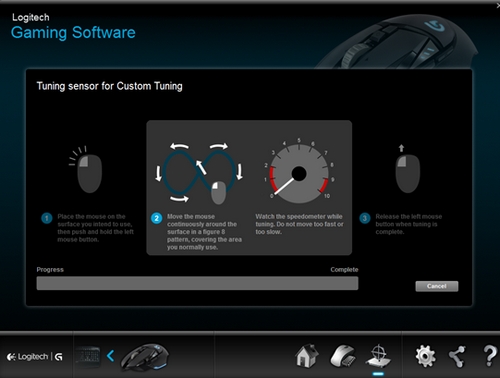
Wenn die blaue Fortschrittsanzeige die Einstellung Vollständig erreicht, ist das Oberflächentuning abgeschlossen.
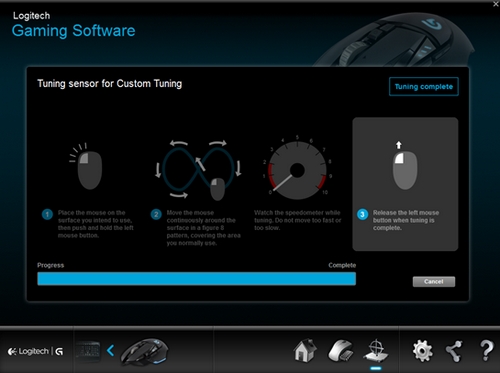
-
Klicken Sie auf OK zum Beenden. Wenn Sie mehrere Oberflächen verwenden, können Sie auch für diese Tunings vornehmen. Wiederholen Sie die Schritte 3–8.
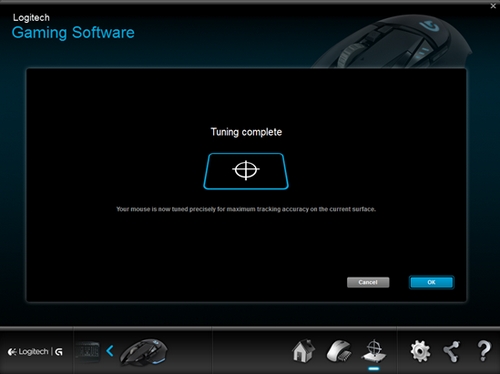
Wichtiger Hinweis: Das Firmware Update Tool wird von Logitech nicht mehr unterstützt oder gepflegt. Wir empfehlen dringend die Verwendung von Logi Options+ für Ihre unterstützten Logitech-Geräte. Während dieser Übergangsphase stehen wir Ihnen gern zur Seite.
Wichtiger Hinweis: Der Logitech Preference Manager wird nicht mehr von Logitech unterstützt oder gepflegt. Wir empfehlen dringend die Verwendung von Logi Options+ für Ihre unterstützten Logitech-Geräte. Während dieser Übergangsphase stehen wir Ihnen gern zur Seite.
Wichtiger Hinweis: Das Logitech Control Center wird nicht mehr von Logitech unterstützt oder gepflegt. Wir empfehlen dringend die Verwendung von Logi Options+ für Ihre unterstützten Logitech-Geräte. Während dieser Übergangsphase stehen wir Ihnen gern zur Seite.
Wichtiger Hinweis: Logitech Connection Utility wird von Logitech nicht mehr unterstützt oder gepflegt. Wir empfehlen dringend die Verwendung von Logi Options+ für Ihre unterstützten Logitech-Geräte. Während dieser Übergangsphase stehen wir Ihnen gern zur Seite.
Wichtiger Hinweis: Die Unifying-Software wird von Logitech nicht mehr unterstützt oder gepflegt. Wir empfehlen dringend die Verwendung von Logi Options+ für Ihre unterstützten Logitech-Geräte. Während dieser Übergangsphase stehen wir Ihnen gern zur Seite.
Wichtiger Hinweis: Die SetPoint-Software wird von Logitech nicht mehr unterstützt oder gewartet. Wir empfehlen dringend die Verwendung von Logi Options+ für Ihre unterstützten Logitech-Geräte. Während dieser Übergangsphase stehen wir Ihnen gern zur Seite.
Häufig gestellte Fragen – FAQs
Für diesen Abschnitt sind keine Produkte verfügbar
